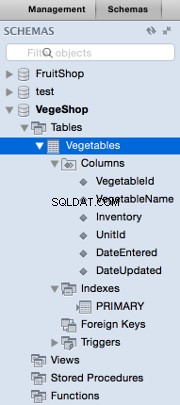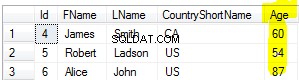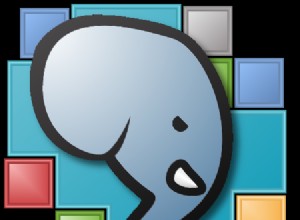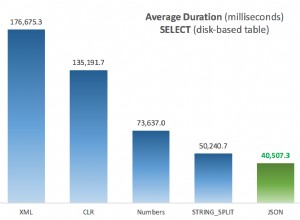Aby utworzyć tabelę w interfejsie graficznym MySQL Workbench:
- Pod odpowiednią bazą danych w lewym panelu nawigacji kliknij prawym przyciskiem myszy Tabele i wybierz Utwórz tabelę...
- Wprowadź nazwę tabeli, dodaj wszystkie nazwy kolumn, ich typ danych, ograniczenia, wartości domyślne i wszelkie inne szczegóły zgodnie z wymaganiami, a następnie kliknij Zastosuj
- Przejrzyj instrukcję SQL, która zostanie uruchomiona w bazie danych i kliknij Zastosuj
Tabela zostanie teraz utworzona i wyświetli się komunikat informujący, że skrypt się powiódł.
Poniżej znajdują się zrzuty ekranu z powyższych kroków.
Lewe okienko nawigacji
Pod odpowiednią bazą danych w lewym panelu nawigacji kliknij prawym przyciskiem myszy Tabele i wybierz Utwórz tabelę... :
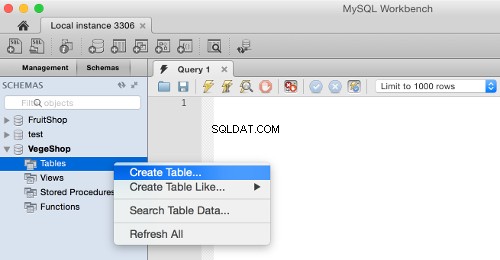
Skonfiguruj stół
Wprowadź nazwę tabeli, dodaj wszystkie nazwy kolumn, ich typ danych, ograniczenia, wartości domyślne i wszelkie inne szczegóły zgodnie z wymaganiami, a następnie kliknij Zastosuj :
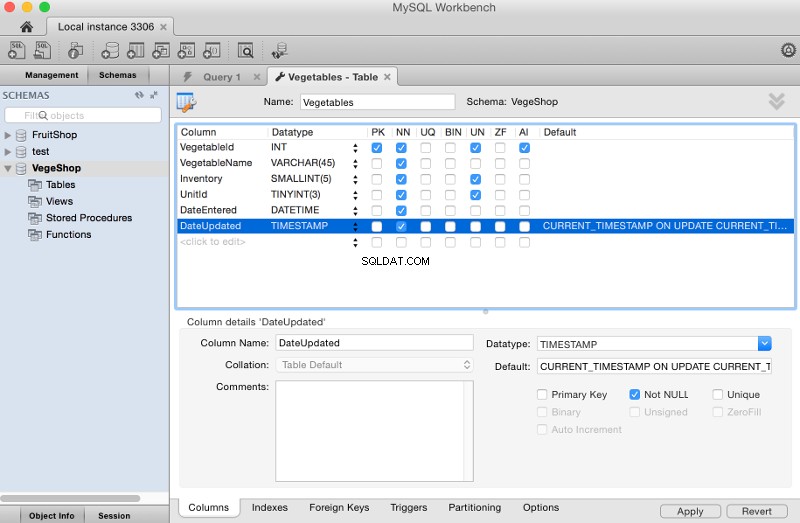
Utwórz tabelę
Przejrzyj instrukcję SQL, która zostanie uruchomiona w bazie danych i kliknij Zastosuj :

Tabela zostanie teraz utworzona i wyświetli się komunikat informujący, że skrypt się powiódł.
Możesz teraz przejść do tabeli w lewym okienku nawigacji. Rozwinięcie tabeli spowoduje wyświetlenie określonych kolumn.